دانلود آموزش ویندوز ۷ (ده درس مهم+فیلم فارسی)
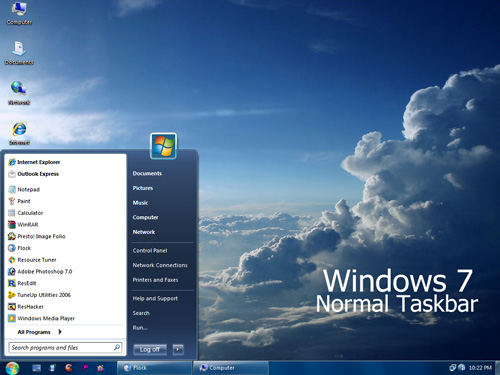
وندوز ۷ به عنوان رایج ترین سیستم عامل در اکثر سیستم های ادارات و یا رایانه های شخصی مورد استفاده قرار می گیرد. اما آشنایی با فوت و فن های این ویندوز یکی از اولویت های لازم برای شخصی سازی و استفاده از آن بر اساس نیاز های شخصی است. در این پست با ۱۰ ویدیوی آموزش های مختلف و کاربردی ویندوز ۷ آشنا می شوید.
در ابتدای این بخش بهتر است ویدیوی آموزش نحوه نصب ویندوز ۷ را تماشا کنید.
آموزش نصب ویندوز سون به طور کامل به زبان فارسی:
جدیدترین آهنگ ها را در این کانال تجربه کنید : معرفی بهترین کانال تلگرام دانلود جدیدترین آهنگ های ایرانی
تدریس ۷ Windows درس ۱- ویرایش های مختلف Different Editions:
تدریس ۷ Windows درس ۲- نیازهای سخت افزاری System Requirements:
تدریس ۷ Windows درس ۳- ترفیع ویندوز به ۷ Upgrade to:
تدریس ویندوز ۷ Windows درس ۴- نصب Installation:
تدریس ویندوز ۷ Windows درس ۵- نصب بدون Installation without DVD :
مطلب مهم ! : ۳ راه ساده و تضمین شده برای افزایش سرعت کامپیوتر و لبتاب ویندوزی
تدریس ویندوز ۷ Windows درس ۶- دسک تاپ Desktop :
تدریس ویندوز ۷ Windows درس ۷- برنامه ها و جستجو Programs :
تدریس ویندوز ۷ Windows درس ۸- نوار وظیفه Taskbar:
10 ترفند کاربردی ویندوز 7 که باید بدانید!
ویندوز 7 یک سیستم عامل محبوب است که هنوز توسط بسیاری از کاربران استفاده میشود. این ویندوز به عنوان جایگزین ویندوز ویستا ارائه شد که با بهبود هایی که پیدا کرده بود تجربه های کاربری جالبی را در اختیار کاربرانش قرار داد در زیر چند ترفند و تکنیک برخی از ویژگیهای مفید ویندوز 7 آورده شده است:
-
- تغییر تصویر زمینه با زمانبندی برای تنظیم تصویر زمینه خود به صورت داینامیک، روی دسکتاپ راست کلیک کرده و به Personalize بروید.سپس در Desktop Background، زمینه را به Slideshow تغییر دهید و زمان تغییر تصاویر را مشخص کنید.
- استفاده از Aero Shake برای حدف همه پنجرههای باز به جز یکی، پنجره مورد نظر را بگیرید و آن را تکان دهید Aero Shake.
- استفاده از لیست پرش Jump Lists روی نام یک برنامه در Taskbar راست کلیک کرده و Jump List را بررسی کنید. این لیست دسترسی سریع به فایلها یا ویژگیهای مختلف برنامه را فراهم میکند.
- کار با Snipping Tool Snipping Tool یک ابزار فوقالعاده برای برش تصاویر از صفحه نمایش است. برای باز کردن Snipping Tool، در منوی Start Snipping Tool را جستجو کنید.
- استفاده از Windows Key Shortcuts کلید Windows همراه با دیگر کلیدها میتواند به عنوان یک میانبر مفید عمل کند. به عنوان مثال:
- Win + D: حالت نمایش دسکتاپ
- Win + L: قفل کردن کامپیوتر
- Win + R: باز کردن Run
- استفاده از Sticky Notes برنامه Sticky Notes به شما این امکان را میدهد تا یادداشتهای خود را روی دسکتاپ ذخیره کنید. برای باز کردن آن، در منوی Start Sticky Notes را جستجو کنید.
- تنظیمات توانایی برای بهبود عملکرد در Control Panel به Power Options بروید و تنظیمات توانایی را به High Performance تغییر دهید تا عملکرد سیستم بهتر شود.
- تنظیمات حریم خصوصی در Control Panel به Privacy بروید و تنظیمات حریم خصوصی خود را بررسی کنید و تنظیمات مربوط به برنامهها و خدمات را سفارشی کنید.
- استفاده از Remote Desktopاگر به دور از کامپیوتر خود هستید، میتوانید از Remote Desktop استفاده کنید. برای فعال کردن آن، به Control Panel بروید، به System بروید و Remote Settings را انتخاب کنید.
- تنظیمات Aero Snapبرای سرعت در کار با پنجرهها، از Aero Snap استفاده کنید. با کشیدن پنجره به یکی از لبههای صفحه، آن پنجره به طور خودکار در آن ناحیه قرار میگیرد.
کاربران گرامی ! امیدواریم توانسته باشیم با این بخش از آموزش ها رضایت خاطر شما را بدست بیاوریم ، لطفاً نظرات و سؤالات خود را با ما در میان بگذارید.
با این اپلیکیشن ساده، هر زبانی رو فقط با روزانه 5 دقیقه گوش دادن، توی 80 روز مثل بلبل حرف بزن! بهترین متد روز، همزمان تقویت حافظه، آموزش تصویری با کمترین قیمت ممکن!





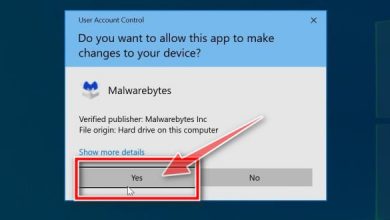
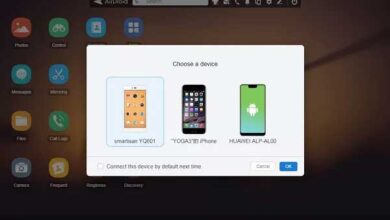
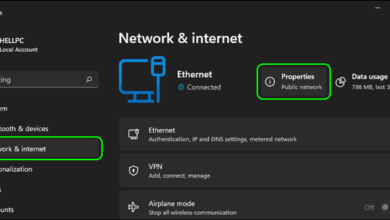
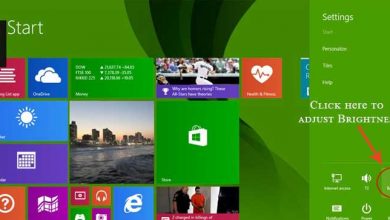
مرسی
بسیار عالی خصوصآ با صدای گرم شما